時間:2017-07-04 來源:互聯網 瀏覽量:
今天給大家帶來如何在WIN8上去掉運行程序?,在WIN8上去掉運行程序的方法。,讓您輕鬆解決問題。
現在很多用戶都選擇安裝WIN8係統,WIN8係統功能更加強大,運行速度更快,可以為用戶帶來巨大的方便,但是很多用戶剛剛接觸新係統,對新係統還不是太了解,在新係統上操作的時候不經意打開了大量程序,這些程序會堵塞內存,造成電腦係統擁擠,電腦速度會變得非常慢,想要緩解擁擠隻有將這些程序全部都關閉掉,下麵就說下怎樣在WIN8上去掉運行程序。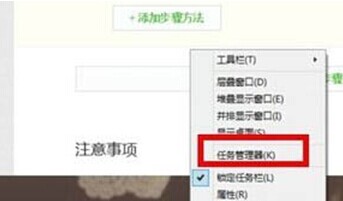 首先用戶需要進入到新係統傳統桌麵,將鼠標指針移動到任務欄上,使用鼠標右鍵右擊任務欄的空白區域,在隨後出現的選項中找到並點擊任務管理器選項,這時候可以打開任務管理器窗口,這時候用戶會發現任務管理器中列舉了所有正在運行的程序,這些程序可以分為兩大類。
首先用戶需要進入到新係統傳統桌麵,將鼠標指針移動到任務欄上,使用鼠標右鍵右擊任務欄的空白區域,在隨後出現的選項中找到並點擊任務管理器選項,這時候可以打開任務管理器窗口,這時候用戶會發現任務管理器中列舉了所有正在運行的程序,這些程序可以分為兩大類。
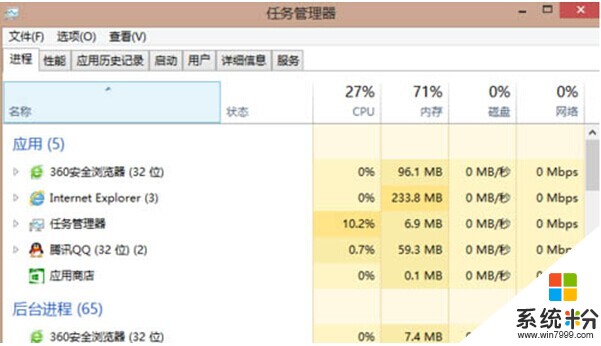 一類是應用選項,另一類是台後進程選項,找到要去掉的運行程序,直接用鼠標右鍵右擊選中的程序,在隨後出現的選項中找到並點擊結束進程選項,就可以將這個令人討厭的進程徹底關掉,用戶也可以會使用上述方法將沒用的程序全部都去除掉。
一類是應用選項,另一類是台後進程選項,找到要去掉的運行程序,直接用鼠標右鍵右擊選中的程序,在隨後出現的選項中找到並點擊結束進程選項,就可以將這個令人討厭的進程徹底關掉,用戶也可以會使用上述方法將沒用的程序全部都去除掉。
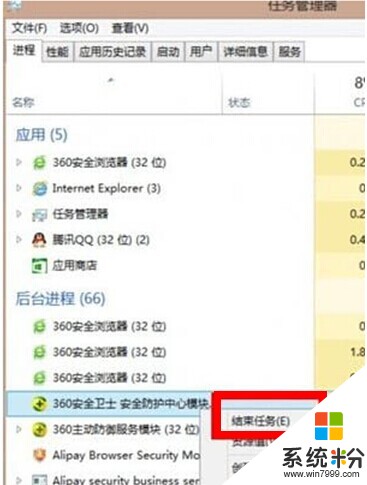 人們通過上述方法就可以將作用不大的進程全部關閉掉。這樣一方麵電腦的速度會變快,另一方麵也可以減少電腦內存的占用,上述去掉內存的方法和老係統去掉內存的方法是非常相似的,隻是任務管理器界麵有所不同,新係統的任務管理器界麵更加簡單明了。
人們通過上述方法就可以將作用不大的進程全部關閉掉。這樣一方麵電腦的速度會變快,另一方麵也可以減少電腦內存的占用,上述去掉內存的方法和老係統去掉內存的方法是非常相似的,隻是任務管理器界麵有所不同,新係統的任務管理器界麵更加簡單明了。
以上就是如何在WIN8上去掉運行程序?,在WIN8上去掉運行程序的方法。教程,希望本文中能幫您解決問題。